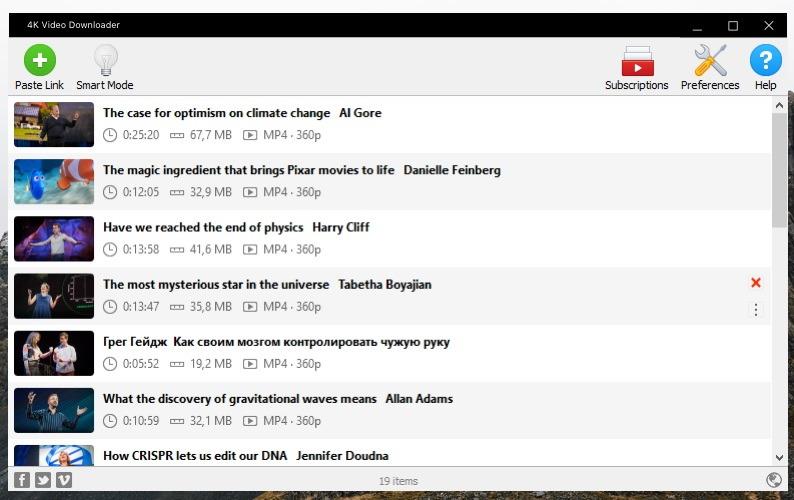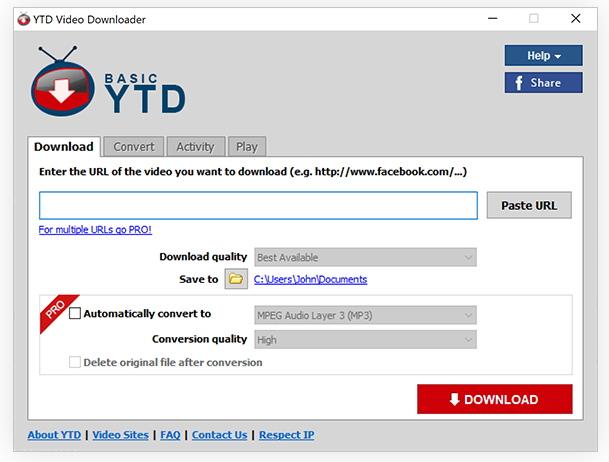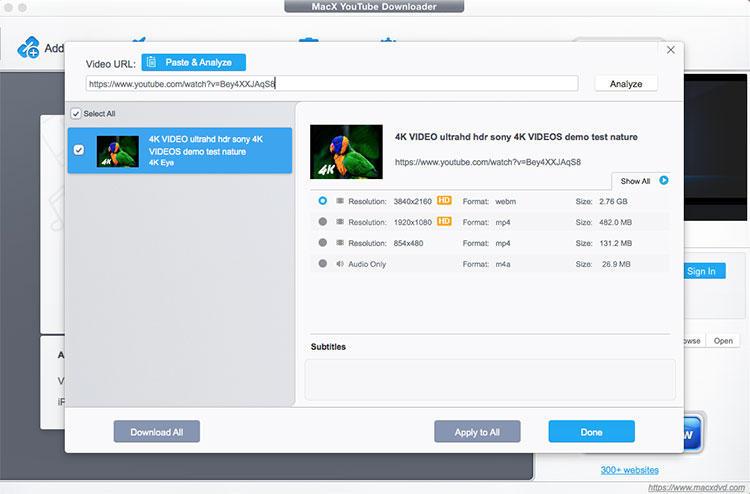คุณเคยพยายามดาวน์โหลดวิดีโอ YouTube เพียงเพื่อจะรู้ว่าการเชื่อมต่ออินเทอร์เน็ตของคุณไม่แรงพอและคุณไม่สามารถรับชมได้ โชคดีที่คุณสามารถดาวน์โหลดวิดีโอ YouTube เพื่อเล่นและแชร์ได้ทุกเมื่อที่ต้องการ นี่เป็นสิ่งที่ดีถ้าคุณมีแผนโทรศัพท์มือถือที่เข้มงวดซึ่งให้ข้อมูลที่ จำกัด เนื่องจากคุณสามารถดาวน์โหลดวิดีโอที่บ้านเพื่อดูในภายหลัง

ไม่ว่าคุณจะต้องการชมวิดีโอรีวิวผู้สร้างเว็บไซต์ที่ดีที่สุดในปี 2020สัตว์เลี้ยงแสนน่ารัก หรือตอนของรายการโปรด คุณจะไม่พลาดที่จะดูอะไรอีกต่อไป
สารบัญ
เข้าใจกฎหมาย
ข้อกำหนดและเงื่อนไขของ YouTube ระบุไว้อย่างชัดเจนว่าคุณไม่สามารถดาวน์โหลดวิดีโอโดยใช้แอปของบุคคลที่สาม ยิ่งไปกว่านั้น หากคุณดาวน์โหลดวิดีโออย่างผิดกฎหมาย แสดงว่าคุณกำลังละเมิดกฎหมายลิขสิทธิ์ เว้นแต่ว่าวิดีโอนั้นเป็นสาธารณสมบัติหรือคุณได้รับอนุญาตจากเจ้าของลิขสิทธิ์ แม้ว่าจะไม่น่าเป็นไปได้ แต่ในทางทฤษฎี คุณอาจถูกตั้งข้อหากระทำความผิดทางอาญา
แม้ว่าคุณจะไม่สนใจที่จะละเมิดข้อกำหนดในการให้บริการของ YouTube แต่การใช้บริการของบุคคลที่สามที่ไม่เป็นทางการสามารถทำให้คุณติดมัลแวร์และไวรัสได้
หากคุณใช้ Google “ โปรแกรมดาวน์โหลดวิดีโอ YouTube ” คุณจะพบเว็บไซต์มากมาย ขออภัย ในการเสนอราคาเพื่อสร้างรายได้ เว็บไซต์เหล่านี้บางแห่งใช้โค้ดและโฆษณาที่เป็นอันตรายเพื่อขโมยข้อมูลของคุณหรือเข้าควบคุมระบบปฏิบัติการของคุณ นอกจากนี้ยังอาจไม่น่าเชื่อถือและมีแนวโน้มที่จะเกิดปัญหาเครือข่าย บางครั้งคุณอาจเห็นแอปขายจากร้านค้า Android หรือ iOS ที่อ้างว่า "คว้า" วิดีโอ YouTube แต่จะถูกลบออกอย่างรวดเร็ว
ดังนั้นคุณจะดาวน์โหลดวิดีโอ YouTube อย่างถูกกฎหมายได้อย่างไร?
เพื่อให้ถูกต้องตามกฎหมาย คุณต้องใช้แอปอย่างเป็นทางการของ YouTube สามารถใช้ได้กับ Android และiOS เมื่อคุณติดตั้งแอปนี้แล้ว คุณจะสามารถแตะวิดีโอใดก็ได้ที่คุณต้องการดาวน์โหลด กดปุ่ม "ดาวน์โหลด" เลือกคุณภาพวิดีโอ และกด " ตกลง " เพื่อสิ้นสุดขั้นตอน
หากคุณกำลังใช้สมาร์ทโฟนที่มีพื้นที่จัดเก็บน้อยหรือความจุในการประมวลผล คุณสามารถใช้แอป YouTube Go แทนได้จาก Google เมื่อคุณติดตั้งแล้ว เพียงเลือกวิดีโอที่คุณต้องการ เลือกคุณภาพวิดีโอ แล้วกด " ดาวน์โหลด "
สิ่งสำคัญคือต้องทราบว่าสามารถดาวน์โหลดวิดีโอฟรีด้วยวิธีนี้ได้เฉพาะในบางสถานที่เท่านั้น หากคุณอยู่ที่อื่น คุณจะต้องสมัครใช้งาน YouTube Premium (ซึ่งปัจจุบันอยู่ที่ 11.99 ดอลลาร์ต่อเดือน) มันมาพร้อมกับการทดลองใช้ฟรีหนึ่งเดือน ดังนั้นในทางเทคนิค คุณสามารถดาวน์โหลดวิดีโออย่างถูกกฎหมายและไม่มีค่าใช้จ่าย — อย่าลืมยกเลิกการสมัครรับข้อมูลก่อนที่จะต่ออายุ
5 สุดยอด YouTube Downloader เพื่อบันทึกวิดีโอ HD ฟรี
บางคนเลือกที่จะเพิกเฉยต่อข้อกำหนดในการให้บริการของ YouTube และใช้ตัวดาวน์โหลดและไซต์ช่วยเหลือ ความน่าเชื่อถือและความปลอดภัยแตกต่างกันไป
ต่อไปนี้คือตัวอย่างบางส่วนที่ได้รับความนิยมมากที่สุด:
1. ดาวน์โหลดวิดีโอ 4K
4K Video Downloader มีให้บริการทั้งแบบชำระเงินหรือฟรี ทำให้สามารถดาวน์โหลดวิดีโอจาก Vimeo, Facebook และ YouTube และแปลงเป็นรูปแบบต่างๆ รวมถึง MP3 พร้อมใช้งานสำหรับ Linux, macOS และ Windows
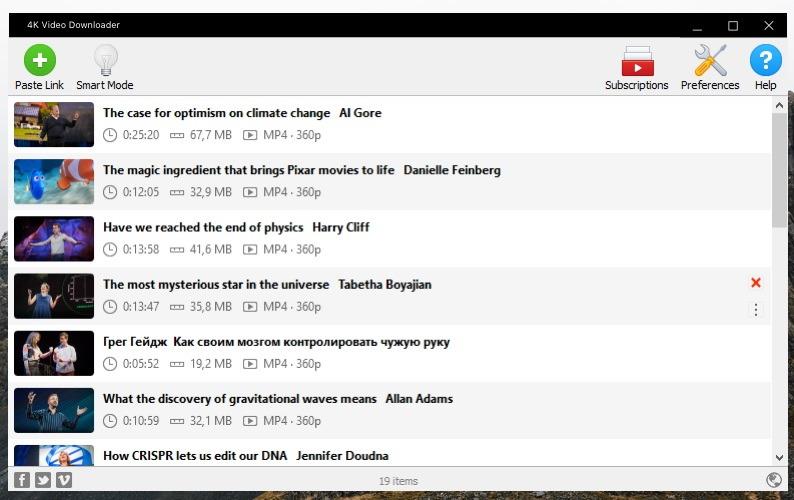
ทำงานโดยคว้าและดาวน์โหลดวิดีโอจาก URL แหล่งที่มา ผู้ใช้สามารถดาวน์โหลดวิดีโอทั้งหมดหรือเพียงแค่เสียง วิดีโอคุณภาพสูงจะใช้เวลาดาวน์โหลดนานกว่า แต่จะดูได้ง่ายว่าการดาวน์โหลดแต่ละครั้งใช้เวลานานเท่าใด
ด้วย 4k Video Downloader คุณสามารถดาวน์โหลดวิดีโอได้สูงสุด 24 รายการในคราวเดียว โหมดอัจฉริยะอนุญาตให้ผู้ใช้กำหนดการตั้งค่าเพื่อให้นำไปใช้กับการดาวน์โหลดในอนาคตทั้งหมดโดยอัตโนมัติ ทำให้กระบวนการคล่องตัว
2. โปรแกรมดาวน์โหลดวิดีโอ YTD
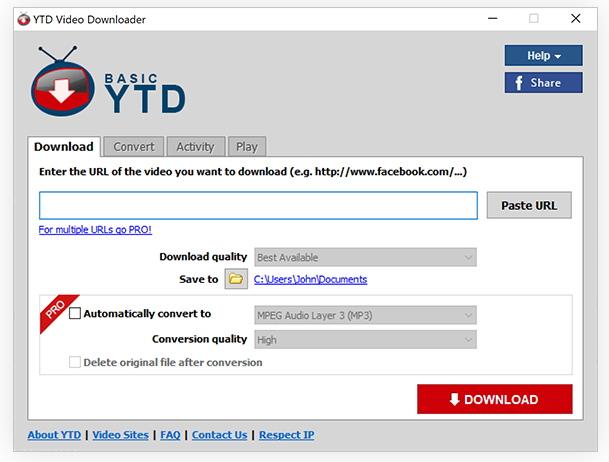
นอกจาก YouTube แล้ว YTD ยังเข้ากันได้กับไซต์แชร์วิดีโออื่นๆ อีกหลายสิบแห่ง มีแอปเวอร์ชัน Android และ iOS ให้ใช้งาน ความเร็วในการดาวน์โหลดค่อนข้างช้าเมื่อเทียบกับคู่แข่ง และสามารถดาวน์โหลดวิดีโอได้ครั้งละหนึ่งรายการเท่านั้น มีให้ในรุ่นพรีเมี่ยมซึ่งให้บริการที่เร็วกว่า
3. MacX YouTube Downloader
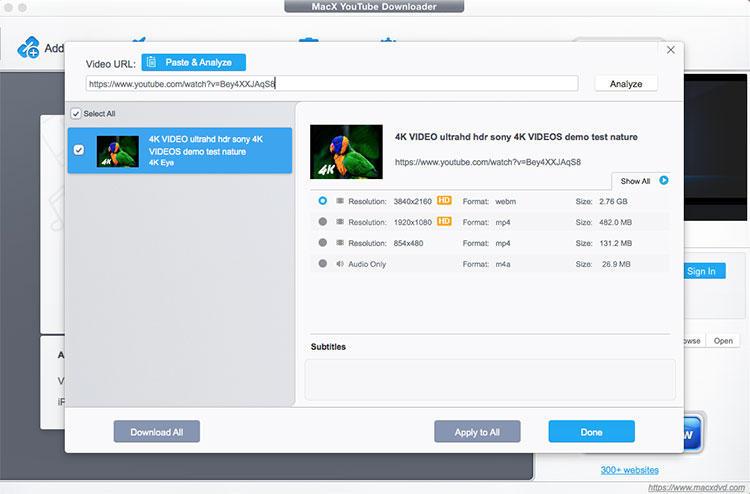
MacX YouTube Downloader เป็นที่รู้จักกันดีและได้รับความเชื่อถือจากผู้ใช้จำนวนมากที่ต้องการดาวน์โหลดวิดีโอ YouTube ไปยัง Mac ของตน ใช้งานง่าย สามารถดาวน์โหลดหลายคลิปพร้อมกัน และสามารถดาวน์โหลดวิดีโอที่มีคุณภาพแตกต่างกันได้
4. เอกสาร
Documents เป็นแอปจัดการไฟล์ที่พร้อมใช้งานจาก App Store อย่างเป็นทางการ ซึ่งสามารถใช้เพื่อดาวน์โหลดวิดีโอเมื่อใช้กับบริการดาวน์โหลดออนไลน์ที่ชื่อว่า Savefrom.net หากคุณเปิดแอป คุณจะสังเกตเห็นไอคอนเข็มทิศ ซึ่งจะทำให้เบราว์เซอร์ปรากฏขึ้น การพิมพ์ savefrom.net จะนำคุณไปยังเว็บไซต์ตัวช่วยดาวน์โหลด
จากที่นั่น คุณสามารถป้อน URL สำหรับวิดีโอ YouTube กำหนดการตั้งค่า แล้วกด "ดาวน์โหลด" วิดีโอจะปรากฏในส่วน "ดาวน์โหลด" ของแอปเอกสาร จากนั้นจะสามารถย้ายไปที่รูปภาพได้
อีกวิธีหนึ่งในการบันทึกวิดีโอ YouTube ไปยัง iPhone หรือ iPad คือการบันทึกหน้าจอขณะที่วิดีโอกำลังเล่น ดังนั้นจึงสร้างไฟล์ไว้ดูภายหลัง หากต้องการบันทึกหน้าจอของคุณ ให้ไปที่ศูนย์ควบคุมแล้วแตะกำหนดการควบคุมเอง ตรวจสอบให้แน่ใจว่าการบันทึกหน้าจอเป็นหนึ่งในนั้น หากไม่มี ให้เลื่อนไปจนพบแล้วคลิกปุ่ม +
หากต้องการบันทึก ให้ปัดเพื่อเปิดศูนย์ควบคุม เพียงกดที่ไอคอนบันทึกหน้าจอเพื่อเริ่มการบันทึก จุดหรือแถบสีแดงจะปรากฏขึ้นใกล้ด้านบนของหน้าจอขณะที่คุณบันทึก เมื่อคุณต้องการหยุดการบันทึก ให้แตะที่มัน หรือปัดอีกครั้งเพื่อเปิดใช้งานศูนย์ควบคุมและกดปุ่มบันทึกเพื่อหยุด วิดีโอจะถูกเก็บไว้ในรูปถ่ายโดยอัตโนมัติ คุณสามารถแก้ไขได้เหมือนกับที่คุณทำกับวิดีโออื่นๆ
5. TubeMate
TubeMate เป็นแอพ Android สำหรับดาวน์โหลดและจัดเก็บวิดีโอบนสมาร์ทโฟน ไม่มีให้บริการจาก Google Play Store จากเว็บไซต์เท่านั้น คล้ายกับแอป YouTube อย่างเป็นทางการและทำงานในลักษณะเดียวกัน ผู้ใช้ชอบอินเทอร์เฟซที่สะอาดตา ไม่มีคุณสมบัติที่ซับซ้อน และเลือกรูปแบบที่ต้องการได้ง่าย

นอกจากนี้ยังมีตัวเลือกในการเพิ่มวิดีโอลงในคิวการดาวน์โหลดและสั่งให้แอปดาวน์โหลดเฉพาะเมื่ออุปกรณ์เชื่อมต่อกับ WiFi เท่านั้น การดาวน์โหลดทำงานในพื้นหลัง ซึ่งหมายความว่าอาจทำให้ระบบปฏิบัติการช้าลง ขึ้นอยู่กับพื้นที่ว่างและคุณภาพของวิดีโอที่ต้องการ
บทสรุป
เราหวังว่าคุณจะเข้าใจคำแนะนำของเรา ทั้งหมดนี้คือโปรแกรมดาวน์โหลด YouTube สำหรับดาวน์โหลดวิดีโอ YouTube ที่หยิบมาให้คุณ เราต้องการทราบโปรแกรมดาวน์โหลด YouTube ที่ดีที่สุดของคุณจาก 5 ไซต์ดาวน์โหลด YouTube ออนไลน์เหล่านี้หรือไม่